Cách sửa url đường đẫn cho blogspot
Bạn biết đấy, một url đường dẫn tốt sẽ được đánh giá SEO (Tối ưu hóa công cụ tìm kiếm) cao trong thuật toán của Google, Ngoài ra một URL đẹp cũng sẽ tạo một ấn tượng cho người dùng, với thủ thuật hay cho blogspot "Cách sửa url đường đẫn cho blogspot" tôi sẽ chia sẻ các bạn cách sửa và tối ưu 1 url tốt cho blogspot trong SEO.
1. Điều đầu tiên bạn cần làm đó là đăng nhập và bảng điều khiển blog của bạn tại blogspot.com
2. Khi viết 1 bài đăng mới bạn tiến đến phần "liên kết cố định" nhấn chọn "liên kết cố định tùy chọn" và tiến hành tùy chỉnh url như bạn mong muốn.
Lưu ý:
+ Chỉ có thể tùy chỉnh url của blogspot khi bạn viết 1 bài đăng mới, những bài viết đã được xuất bản bạn không thể chỉnh sửa được.
+ 1 URL đẹp và tốt trong SEO là 1 url càng ngắn càng đầy đủ càng tốt, trong url nên có chứa từ khóa muốn SEO.
+ Với blogspot nó sẽ lấy tên bài đăng làm url tự động, tuy nhiên với các ký tự như đ, đa... thì nó sẽ không thể tự chuyển được, do đó bạn nên chỉnh sửa lại url blogspot khi đăng bài để có 1 đường dẫn đẹp
3. Nhấp hoàn thành để lưu lại đường dẫn tùy chỉnh.
Chúc mừng bạn đã làm xong, Tôi hy vọng bài viết này sẽ giúp blog của bạn đẹp hơn và bạn rất thích bài viết Cách sửa url đường đẫn cho blogspot nếu như vậy, hãy Like và chia sẻ nó với bạn bè.
Cách sửa url đường đẫn cho blogspot
1. Điều đầu tiên bạn cần làm đó là đăng nhập và bảng điều khiển blog của bạn tại blogspot.com
2. Khi viết 1 bài đăng mới bạn tiến đến phần "liên kết cố định" nhấn chọn "liên kết cố định tùy chọn" và tiến hành tùy chỉnh url như bạn mong muốn.
Cách sửa url đường đẫn cho blogspot
+ Chỉ có thể tùy chỉnh url của blogspot khi bạn viết 1 bài đăng mới, những bài viết đã được xuất bản bạn không thể chỉnh sửa được.
+ 1 URL đẹp và tốt trong SEO là 1 url càng ngắn càng đầy đủ càng tốt, trong url nên có chứa từ khóa muốn SEO.
+ Với blogspot nó sẽ lấy tên bài đăng làm url tự động, tuy nhiên với các ký tự như đ, đa... thì nó sẽ không thể tự chuyển được, do đó bạn nên chỉnh sửa lại url blogspot khi đăng bài để có 1 đường dẫn đẹp
3. Nhấp hoàn thành để lưu lại đường dẫn tùy chỉnh.
Chúc mừng bạn đã làm xong, Tôi hy vọng bài viết này sẽ giúp blog của bạn đẹp hơn và bạn rất thích bài viết Cách sửa url đường đẫn cho blogspot nếu như vậy, hãy Like và chia sẻ nó với bạn bè.

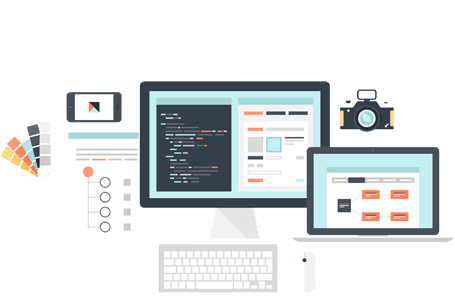




















.png)

